Kako promijeniti Wi-Fi na Chromecastu

Saznajte kako promijeniti Wi-Fi mrežu na vašem Chromecastu jednostavno i brzo. Ovaj vodič obuhvaća sve vrste Chromecasta.
[https://stock.adobe.com/images/businessman-using-computer-laptop-with-triangle-caution-warning-sing-for-notification-error-and-maintenance-concept/510612444?prev_url=detail]
Imate li problema s učitavanjem web stranice u preglednik? Ako je tako, vaša web-stranica možda ne radi ili vaš uređaj možda ima problem koji sprječava vaš pristup. Pogledat ćemo moguće načine rješavanja problema kako biste mogli pristupiti svojoj omiljenoj stranici.
Najčešći uzroci problema uključuju web-stranicu koja se suočava s nedostatkom, neispravnu internetsku vezu, prekide DNS-a i još mnogo toga. Naučit ćete kako popraviti sve te elemente na svom stroju.
Pogledajte naš namjenski vodič za vašu određenu pogrešku na web-stranici
Ako vaš preglednik prikazuje određeni broj pogreške kada učitate svoju web stranicu, pogledajte naš namjenski vodič za tu određenu pogrešku da biste saznali kako riješiti problem.
Najčešće pogreške na koje možete naići u web pregledniku su:
Ako vaš preglednik ne prikazuje broj pogreške, pročitajte dalje kako biste saznali o drugim popravcima.
Provjerite radi li vaša internetska veza
Nije potrebno spominjati da vam je potrebna aktivna internetska veza za učitavanje web stranica. Vaša mrežna veza možda ima problema, zbog čega se vaše web stranice ne učitavaju.
Status svoje veze možete provjeriti pokretanjem web-preglednika na uređaju i otvaranjem web-mjesta poput Googlea ili Binga . Ako se vaša stranica učita, vaš pristup internetu radi.
Ako se vaša stranica ne učitava, vaša veza ima problema. U tom slučaju pokušajte sami riješiti te probleme ili potražite pomoć svoje internetske tvrtke.
Provjerite je li web-stranica nedostupna
Web stranica kojoj pokušavate pristupiti možda je u zastoju, zbog čega vaš preglednik ne učitava stranicu. Normalno je da se takvi problemi javljaju.
Možete provjeriti je li vaša stranica suočena s prekidom rada pomoću mrežnog alata kao što je DownForEveryoneOrJustMe . Otvorite ovu stranicu u svom web-pregledniku, unesite vezu svoje web-stranice i stranica će vam reći je li vaša stranica gore ili dolje.
Ako vaša web-stranica ne radi, ne možete učiniti ništa osim pričekati da webmaster web-lokacije riješi problem i vrati stranicu.
Ponovno pokrenite računalo
Manji problemi vašeg računala mogu ometati vaš web preglednik, čineći ga nesposobnim za učitavanje web stranica. U tom slučaju možete ponovno pokrenuti računalo i potencijalno riješiti problem.
Ponovno pokrenite Microsoft Windows računalo
Ponovno pokrenite Mac
Kada se vaše računalo uključi, otvorite web preglednik i pokrenite svoju web stranicu.
Koristite drugi preglednik
Jedan od razloga zašto se vaša web stranica ne učitava je to što vaš preglednik ima određeni problem. Ovi problemi koji se temelje na pregledniku mogu spriječiti vaš pristup različitim stranicama, a ne samo određenim stranicama.
U tom slučaju upotrijebite drugi preglednik na računalu i provjerite učitava li se vaša stranica. Na primjer, ako trenutno koristite Google Chrome, prijeđite na Mozilla Firefox i pokušajte učitati svoju stranicu.
Ako se vaša stranica učita u drugom pregledniku, vaš prethodni preglednik ima problem. Možete pokušati riješiti problem resetiranjem ili ponovnim instaliranjem preglednika.
Provjerite proširenja svog web-preglednika
Proširenja preglednika ponekad utječu na vaše sesije pregledavanja weba, uzrokujući da se neke web stranice ne otvore. Vaš problem može biti rezultat neispravnog dodatka pregledniku.
To možete provjeriti isključivanjem ili uklanjanjem proširenja i vidjeti hoće li se stranica učitati.
Onemogućite ili uklonite proširenja u Chromeu
Onemogućite ili uklonite dodatke u Firefoxu
Promijenite svoj DNS poslužitelj
Vaš DNS poslužitelj pomaže vašim preglednicima prevesti nazive domena u IP adrese. Možda ćete imati problema s učitavanjem web stranica ako vaš DNS poslužitelj ne radi.
U tom slučaju možete upotrijebiti alternativni DNS poslužitelj za rješavanje problema.
Promijenite DNS u sustavu Windows
Promijenite DNS na Macu
Koristite VPN
Jedan od razloga zašto se vaša web stranica ne učitava je taj što je vaš davatelj internetskih usluga blokirao vašu web stranicu. Postoje različiti razlozi zbog kojih će ISP to učiniti.
Srećom, to možete zaobići korištenjem VPN -a na svom uređaju. VPN prenosi vaše podatke putem srednjeg poslužitelja, omogućujući vam da zaobiđete ograničenja vašeg ISP-a. Jednostavno trebate pokrenuti svoju VPN aplikaciju , uključiti uslugu i spremni ste za pristup svojoj web stranici.
Pregledajte spremljenu verziju vaše web stranice
Usluge kao što su Google i Wayback Machine spremaju vaše web stranice u predmemoriju, omogućujući vam da vidite starije verzije svojih stranica kad god želite. To vam omogućuje pristup web stranicama koje su trenutno nedostupne.
Google obično ima samo noviju kopiju vaše web stranice, dok Wayback Machine može ići čak godinama u povijest kako bi vam omogućio da vidite svoje web stranice.
Upotrijebite Google da vidite verziju svoje stranice u predmemoriji
Koristite Wayback Machine za pristup predmemoriranoj verziji stranice
Ako Google nema spremljenu kopiju vaše web stranice, koristite Wayback Machine na sljedeći način:
Rješavanje problema s nedostupnošću web stranice
Web stranica se možda neće učitati iz različitih razloga u vašem web pregledniku. Nakon što riješite uobičajene uzroke kao što su pogrešna internetska veza i problematična proširenja, vaše se stranice počinju učitavati kako bi trebale.
Nadamo se da će vam vodič omogućiti pristup vašim omiljenim stranicama na svjetskoj mreži.
DuckDuckGo
DuckDuckGo ne nudi vlastite predmemorirane stranice, ali može pružiti rezultate Google predmemorije ako koristite prečac tražilice !cahce bang s URL-om web stranice. Upišite "!cache www.website.com" u okvir za pretraživanje kako biste odmah vidjeli Googleovu predmemoriranu verziju te web stranice.
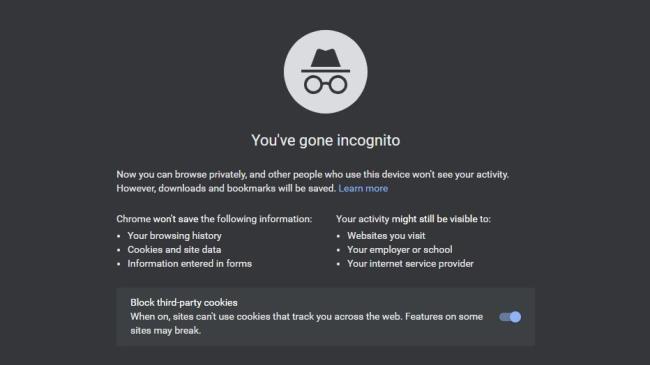
Da biste utvrdili leži li problem u vašem pregledniku ili vašem računalu u cjelini, pokrenite alternativni preglednik i pokušajte posjetiti stranicu. (Ako obično koristite Chrome, na primjer, pokušajte učitati web mjesto u Firefoxu ili Edgeu.) Također možete isprobati prozor privatnog pregledavanja, koji će učitati web mjesto bez kolačića koji se koriste za pohranjivanje vaših podataka za prijavu i pratiti vas na webu.
Ako se web-mjesto ispravno učitava u tim situacijama, znate da trebate zakopati u postavke preglednika kako biste mogli očistiti predmemoriju i izbrisati kolačiće koji mogu uzrokovati probleme. Ako se stranica ne učitava u drugom pregledniku, problem vjerojatno leži negdje drugdje na vašem računalu.
Saznajte kako promijeniti Wi-Fi mrežu na vašem Chromecastu jednostavno i brzo. Ovaj vodič obuhvaća sve vrste Chromecasta.
Saznajte kako promijeniti korisničko ime ili ime za prikaz u Robloxu uz jednostavne korake. Roblox se brzo razvija i pruža zabavu i kreativnost korisnicima.
Saznajte kako vidjeti tko je podijelio vašu Facebook objavu i upravljati postavkama privatnosti za dijeljenje.
Saznajte najučinkovitije načine za utvrđivanje starosti Windows računala. Korištenjem ovih savjeta možete brzo procijeniti koliko je staro vaše računalo.
Razlozi zbog kojih se pojavljuje poruka 'Ova osoba nije dostupna na Messengeru'. U ovom članku istražujemo uzroke i rješenja za ovu čestu situaciju na Facebooku.
Lako je pronaći sve fotografije i videozapise koje ste prenijeli na svoj Google Photos račun. Otkrijte savjete kako pronaći svoje fotografije brzo i jednostavno.
Privatnost je svima na prvom mjestu. Ovdje saznajte tko gleda vaše Facebook priče i kako prilagoditi svoje postavke privatnosti da biste ostali sigurni.
Ako Zoom koristite za posao ili osobnu upotrebu, znanje o tome kako promijeniti svoje ime za prikaz i pozadinu može vam dobro doći. Provest ćemo vas kroz korake da svom Zoom računu date novo ime i promijenite pozadinu pomoću Zoom mobilne aplikacije ili Zoom desktop klijenta.
Saznajte zašto je slika na vašem TV-u mutna ili nejasna i kako to popraviti uz naša učinkovit rješenja i savjete.
Saznajte kako jednostavno otkazati svoje pretplate na TV i filmske kanale na Amazon Prime Video i izbjeći plaćanja. Pratite jednostavne korake za učinkovito upravljanje svojim pretplatama.
Saznajte kako <strong>prikvačiti objavu na Facebooku</strong> kako biste osigurali da ostane vidljiva vašim prijateljima, pratiteljima, ili članovima grupe što je dulje moguće.
Je li vas netko ograničio na Instagramu? Otkrijte kako prepoznati ograničenja i što učiniti kada vas netko blokira ili ograniči.
Jeste li ikada proveli vrijeme stvarajući objavu na Facebooku, odlučili pričekati prije nego što je objavite, a zatim niste mogli pronaći skicu za koju ste mislili da ste je spremili? Ovdje su savjeti kako pronaći svoje skice na Facebooku.
Saznajte Kako koristiti i gledati Instagram bez računa uz jednostavne metode i alate. Pristupite javnim profilima bez registracije.
Instagram je najpopularnija aplikacija za društvene mreže, no ponekad vaše Instagram priče mogu biti mutne. Ovdje su 13 korisnih savjeta za poboljšanje kvalitete vaših priča.
Saznajte kako omogućiti dijeljenje vaših objava na Facebooku za bolju interakciju s prijateljima. Ovdje su savjeti o postavkama privatnosti i dijeljenju objava.
Naučite kako formatirati tekst u Discordu koristeći Markdown, uključujući podebljanje, kurziv, i boje. Idealno za svakodnevne korisnike.
Dobivanje negativnih, neželjenih, samopromotivnih ili neprikladnih komentara na post koji ste objavili na Facebooku neizbježno je. Saznajte kako upravljati komentarima i zaštititi svoj ugled.
Jeste li ikada izgubili daljinski upravljač za TV? Saznajte kako postaviti i programirati univerzalni daljinski upravljač u nekoliko jednostavnih koraka.
Za razliku od drugih usluga TV streaminga, Peacock TV nudi besplatan plan koji korisnicima omogućuje strujanje do 7500 sati odabranih filmova, TV serija, sportskih emisija i dokumentaraca bez plaćanja ni novčića. To je dobra aplikacija na uređaju za strujanje ako trebate odmor od plaćanja pretplate na Netflix.
Saznajte kako riješiti uobičajeni problem treptanja ekrana u Google Chrome web pregledniku.
Ako LastPass ne može povezati sa svojim poslužiteljima, očistite lokalnu predmemoriju, ažurirajte upravitelj lozinki i onemogućite svoje ekstenzije preglednika.
Pitate se kako integrirati ChatGPT u Microsoft Word? Ovaj vodič vam pokazuje točno kako to učiniti s dodatkom ChatGPT za Word u 3 jednostavna koraka.
Trebate li zakazati ponavljajuće sastanke na MS Teams s istim članovima tima? Saznajte kako postaviti ponavljajući sastanak u Teams.
Trenutno nije moguće onemogućiti anonimna pitanja u Microsoft Teams Live Događajima. Čak i registrirani korisnici mogu slati anonimna pitanja.
Prikažemo vam kako promijeniti boju označavanja za tekst i tekstualna polja u Adobe Readeru kroz ovu uputu korak po korak.
Želite onemogućiti ekran ažuriranja softvera Apple i sprečiti ga da se prikazuje na vašem Windows 11 PC-u ili Macu? Isprobajte ove metode odmah!
Ovdje pronađite detaljne upute o tome kako promijeniti niz korisničkog agenta u Appleovom Safariju za MacOS.
Vidite li često grešku Žao nam je, nismo se mogli povezati s vama na MS Teams? Pokušajte ove savjete za otklanjanje poteškoća kako biste se riješili ovog problema!
Spotify može postati dosadan ako se automatski otvara svaki put kada uključite svoje računalo. Onemogućite automatsko pokretanje pomoću ovih koraka.



























